学习强国app安全锁密码怎么设? 学习强国账户安全锁的用法
番茄系统家园 · 2022-12-08 06:38:59
学习强国作为一款很好的学习型软件,在使用学习强国时为了账号的安全,可以设置安全锁密码,那该怎么设置呢?通过账号安全界面即可实现下面给大家介绍下方法。
- 软件名称:
- 学习强国 for Android V2.27.0 安卓手机版
- 软件大小:
- 116MB
- 更新时间:
- 2021-07-02
1、打开学习强国

2、点击“我的”
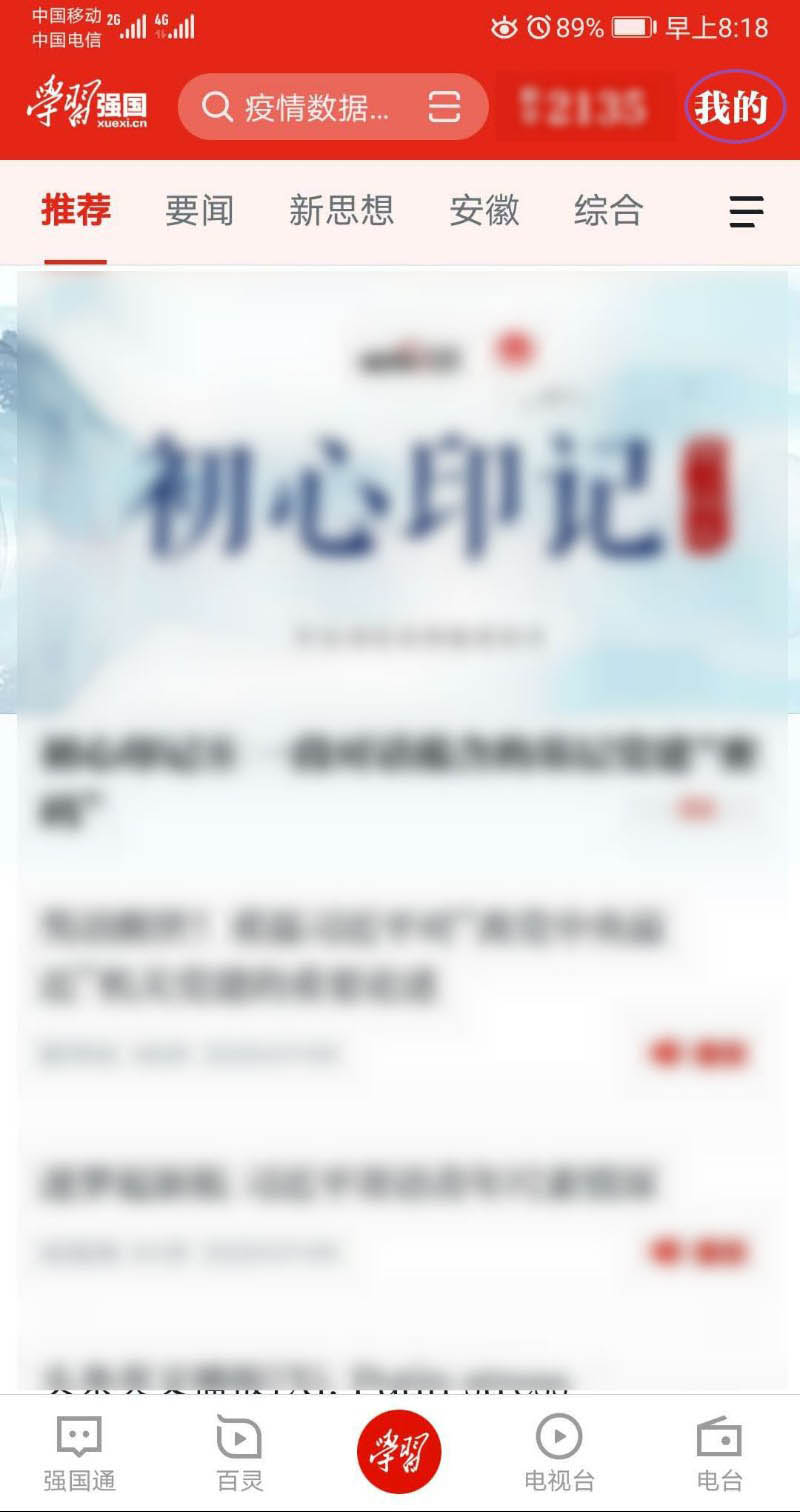
3、此时,选择右上角的“设置”图标
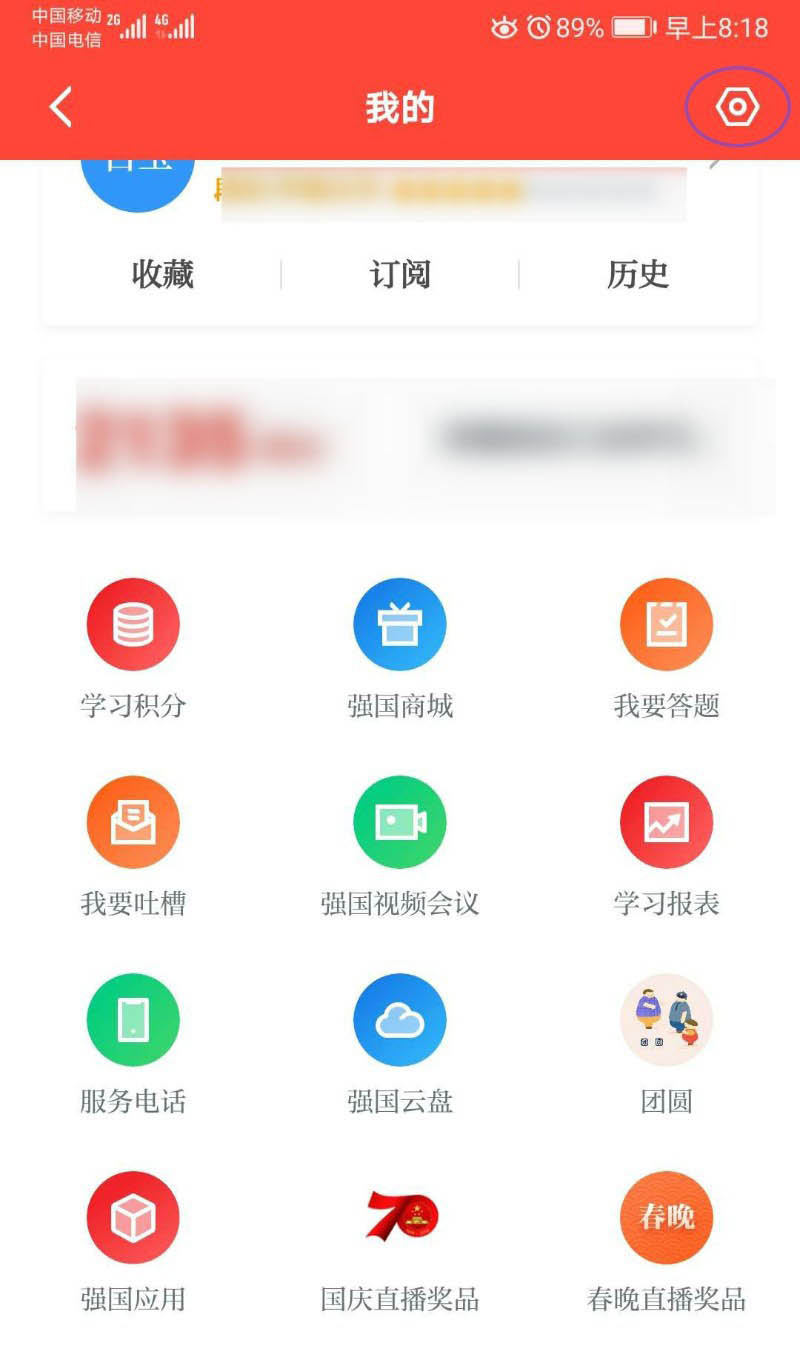
4、接着,点击“账号与安全”

5、这时候,找到并点击“安全密码锁定”
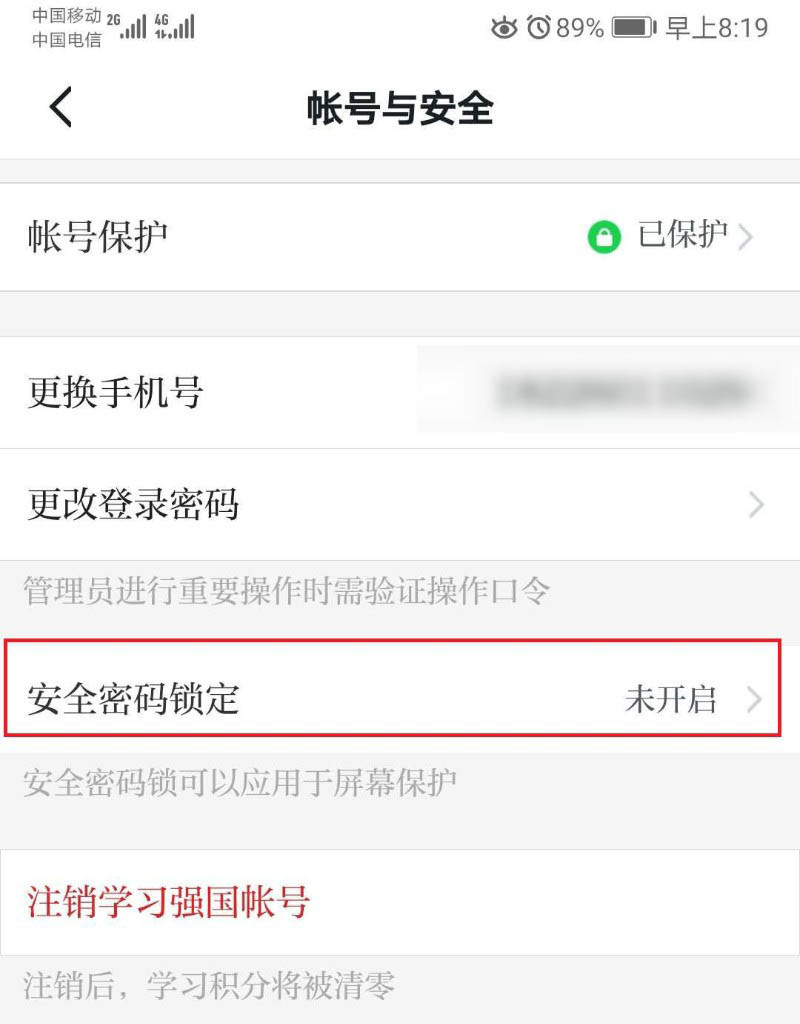
6、点击“安全密码锁”后面的开关,首先,需要设置4位数的密码作为安全锁。
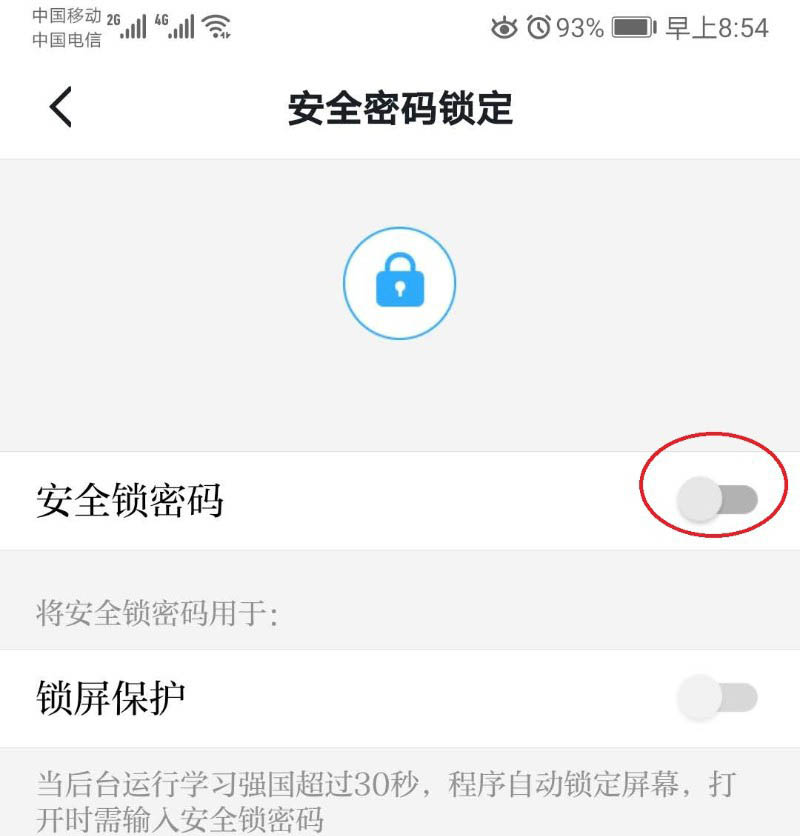
7、按照提示,输入密码,即可完成“安全锁”的开启
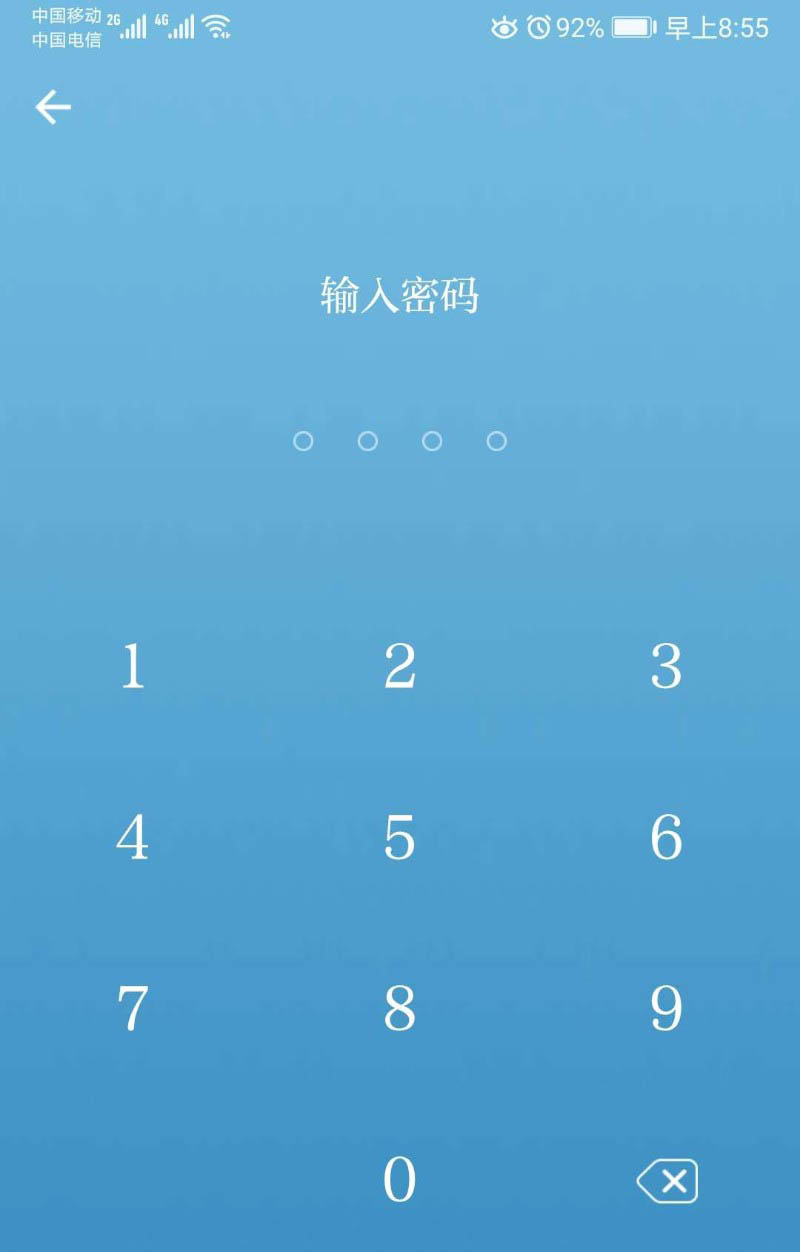
注意事项
安全锁打开,需要输入两次密码,并且两次输入密码相同才行
打开安全锁之后,待30秒后,需要输入密码才能打开学习强国
以上就是学习强国打开安全锁的教程,希望大家喜欢,请继续关注。
相关推荐:
免责声明: 凡标注转载/编译字样内容并非本站原创,转载目的在于传递更多信息,并不代表本网赞同其观点和对其真实性负责。如果你觉得本文好,欢迎推荐给朋友阅读;本文链接: https://m.nndssk.com/wlaq/1662403geqWd.html。猜你喜欢
最新应用
热门应用





















